Hvordan laste ned dine eller andres Twitch-videoklipp
I dag har Twitch blitt en av de mest populære plattformene for videostream. I motsetning til YouTube er det utbredt blant spillere. Det er kjent at mange spillere holder seg live i timevis, noe som kan gjøre det vanskelig for seerne å se på de bisarre eller uventede øyeblikkene. Heldigvis gir plattformen en klippfunksjon. Det tillater publikum å ta korte utdrag fra strømmen og deretter få tilgang til dem via egen URL. Her er en konkret guide som hjelper deg last ned Twitch-videoklipp i ulike situasjoner.
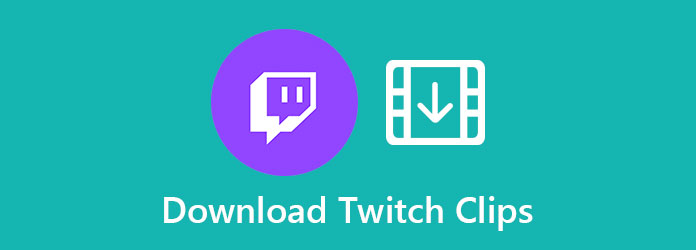
Del 1: Slik laster du ned klipp på Twitch uten ekstra verktøy
I motsetning til YouTube er Twitch en live stream-plattform. For å laste ned Twitch-klipp, må du lage dem på egenhånd. Du kan gjøre det på både datamaskiner og mobile enheter.
Hvordan lage et klipp på Twitch på skrivebordet
Trinn 1Gå til Twitch i nettleseren din, eller åpne applikasjonen, og logg på kontoen din.
Trinn 2Finn og åpne strømmen du vil laste ned på Twitch. Klikk på klippikonet nederst i høyre hjørne. Deretter vises et nytt vindu.
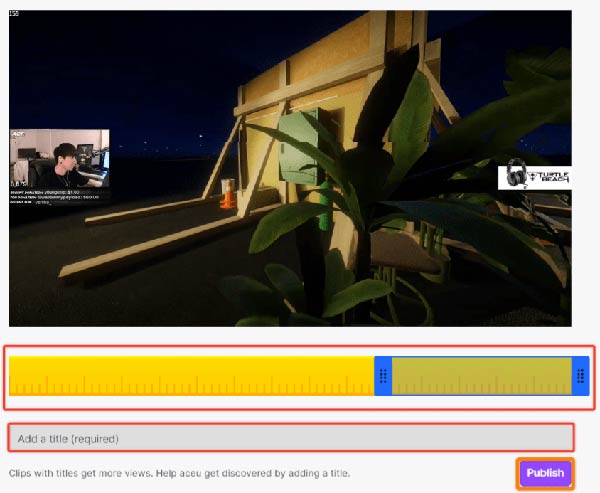
Trinn 3Flytt glidebryteren for å hente klippet. Med Twitch kan du lage et klipp i opptil 1 minutt. Skriv inn en tittel og klikk på Publiser knapp. Da får du URL-en til klippet. Husk det eller kopier det til utklippstavlen.
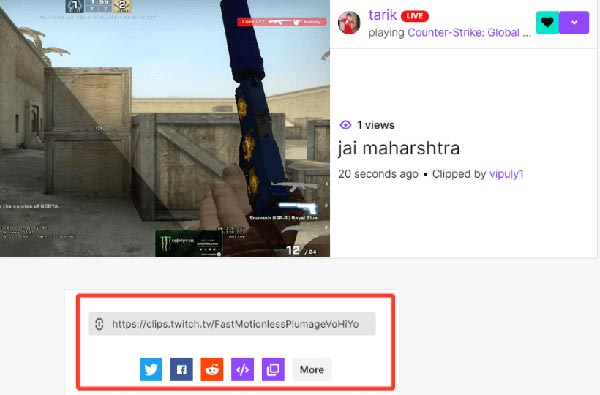
Hvordan lage en Twitch Clip på mobil
Trinn 1Åpne Twitch-mobilappen din og finn ønsket strøm.
Trinn 2Trykk på strømmen og trykk på klipp ikonet øverst i mediaspilleren.
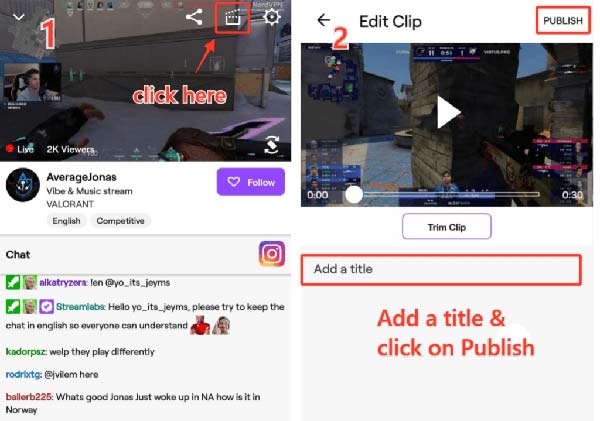
Trinn 3Etter det blir du også ført til redigeringsskjermen. Her kan du trimme klippet og legge til en tittel. Trykk deretter på Publiser knappen for å få videoadressen.
Hvor finner du Old Twitch Clip
Trinn 1Gå til Twitch-appen på skrivebordet, logg på kontoen din, klikk på Avatar øverst til høyre, og gå til skaperdashboard.
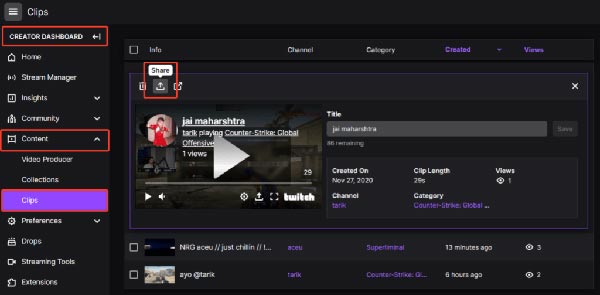
Trinn 2Velg Innhold fane fra venstre side og velg Klyper og Spenner. Da får du alle Twitch-videoklippene du lagret. Klikk på Del ikonet, og du får URL-adressen til det gamle klippet.
Hvordan laste ned et klipp på Twitch
Trinn 1Åpne Chrome- eller Firefox-nettleseren. Lim inn URL-en til Twitch-klippet i adresselinjen og trykk Enter nøkkelen for å åpne den.
Trinn 2Høyreklikk på Twitch-videoklippet for å laste ned, og velg Undersøke eller lignende alternativ for å åpne kildekodesiden. trykk Ctrl + F og søke etter .mp4. Koblingen er den virkelige adressen til klippet.
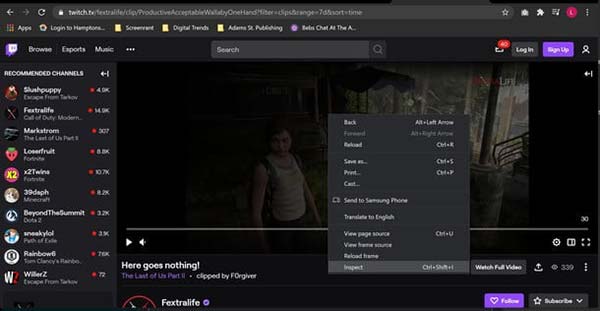
Trinn 3Opprett en ny fane og åpne lenken. Det vil utløse at klippet automatisk starter nedlastingen.
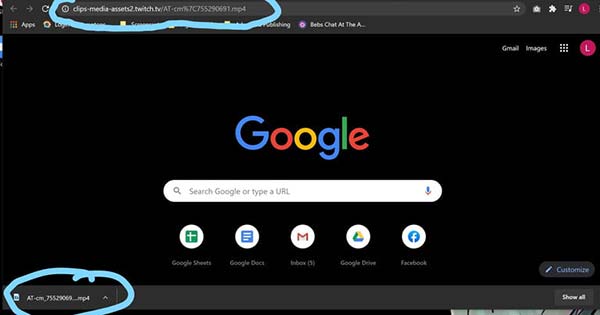
Del 2: Beste måten å laste ned andre rykkeklipp på
Det er flere ulemper å laste ned et Twitch-videoklipp uten ekstra programvare. For det første er suksessraten lav. I tillegg kan du bare lagre et klipp mindre enn ett minutt. Videre er prosedyren litt komplisert for nybegynnere eller ikke-teknologikyndige. Tipard Screen Capturederimot, er i stand til å laste ned Twitch-klipp direkte. Du kan også legge til ansiktet og stemmen din til klippet i sanntid. Etter nedlasting kan du se den med den innebygde mediaspilleren. Det gir også videoredigeringsverktøy.
Hovedtrekkene til Best Twitch Clip Downloader
- 1. Last ned et videoklipp fra Twitch direkte.
- 2. Ingen vannmerke, annonser eller lengdegrense.
- 3. Forbedre videokvaliteten automatisk.
Hvordan laste ned et videoklipp fra Twitch
Trinn 1Installer Twitch-nedlasting
Start den beste Twitch-klippnedlasteren når du har installert den på datamaskinen. Den er kompatibel med både PC og Mac. Velge Videoopptaker for å åpne hovedgrensesnittet. Klikk på Gear ikon for å åpne Preferanser og tilpasse Utgang, hurtigtaster og andre alternativer. Klikk OK for å bekrefte det etter innstilling. Åpne Twitch-applikasjonen eller websiden og finn klippet du vil laste ned.

Trinn 2Last ned et klipp
Finn Vise og sørg for å slå den på, og angi deretter opptaksområdet basert på Twitch-spilleren. Skru på System lyd alternativet og juster volumet. De Webkamera alternativet brukes til å fange ansiktet ditt mens du laster ned Twitch-klippet. De Mikrofon alternativet kan legge stemmen din til Twitch-videoen. Du kan bestemme om du vil aktivere eller deaktivere dem ut fra din situasjon.
Når Twitch-videoen starter, klikker du på REC for å begynne å registrere den. Det er ingen grense for videolengden, så du kan ta opp til slutten.

Trinn 3Forhåndsvis og lagre Twitch-klipp
Under nedlastingen kan du også redigere videoen og ta skjermbilder med verktøyene på verktøylinjen. Når du vil stoppe det, klikker du på Stopp knapp. Deretter vises forhåndsvisningsvinduet. Spill Twitch-videoklippet med den innebygde mediaspilleren og klikk på Spar -knapp hvis du er fornøyd med den.
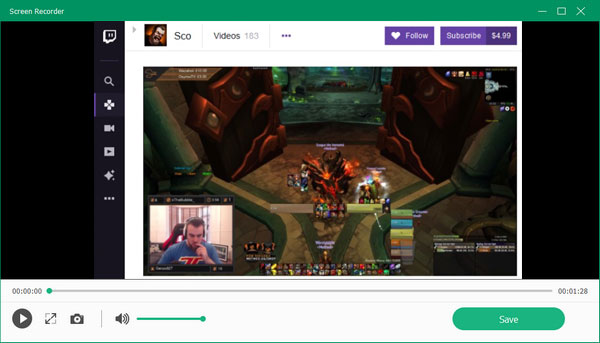
Del 3: Slik laster du ned en Twitch Clip på nettet
Mange bruker også kilder på nettet for å laste ned Twitch-klipp. I denne delen bruker vi et nettsted som heter Clipr som eksempel for å vise deg arbeidsflyten. Clipr er et nettsted designet for å trekke Twitch-videoklipp, så det er ganske enkelt å bruke.
Trinn 1Opprett først et Twitch-klipp på datamaskinen eller mobilenheten ved å følge guiden i del 1. Kopier deretter URL-en.
Trinn 2Åpne nettleseren din og besøk https://clipr.xyz/. Lim inn URL-en i boksen og klikk på FÅ LAST NED LINK knapp.
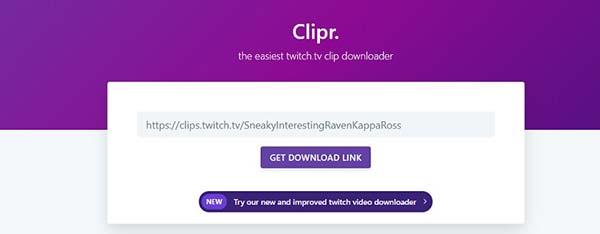
Trinn 3Etter å ha analysert videoadressen får du videofilisten. Velg riktig oppløsning og klikk for å laste ned Twitch-klippet til datamaskinen din. Eller høyreklikk på videofilen og velg lagre lenke som å laste den ned.
OBS: Denne online Twitch-nedlasteren gir også en utvidelse for Chrome og Firefox. Det vil legge til nedlastingsknappen i Twitch-klippene dine.
Del 4: Vanlige spørsmål om nedlasting av Twitch Clip
Hvor lenge varer Twitch-klipp?
Når du lager et klipp på Twitch, kan du lage en video i opptil 1 minutt. I tillegg kan du trimme klippet og gjøre det kortere. Hvis du bruker et tredjepartsverktøy til å lage klipp på Twitch, er det ingen varighetsgrense.
Hvorfor kan jeg ikke lage klipp på Twitch?
For å beskytte skaperne og forhindre trakassering, har Twitch premiere på en ny funksjon som gjør det mulig for skaperne å begrense klippopprettingen til bestemte grupper av seere. Hvis du ikke har tillatelse, kan du ikke lage Twitch-klipp.
Hvor finner jeg Twitch-klippene mine?
Når du har laget et Twitch-klipp, blir det lagret på Twitch-serveren, men ikke datamaskinen din. Du finner klippet i dashbordet på Twitch-appen eller nettstedet.
konklusjonen
Nå bør du forstå klippfunksjonen på Twitch og hvordan du laster ned klipp fra Twitch. Som en populær videostreamplattform er det innholdshav på Twitch. Du finner imidlertid ikke nedlastingsalternativet. Alternativt kan du lage klipp og dele dem direkte. Tipard Screen Capture kan hjelpe deg med å laste ned Twitch-videoer, selv om du ikke kan lage klipp. Videre er det ganske enkelt å bruke. Bortsett fra å ta opp Twich-klipp, lar det deg også ta opp Omegle-videoer, last ned YouTube-videoer og mer. Flere spørsmål? Ta gjerne kontakt med oss ved å legge igjen meldingen nedenfor.







